Habilite «Hacer clic con el botón derecho» en una computadora portátil Mac

Si usted o alguien que conoce llega a Mac desde el mundo de Windows y está familiarizado con el concepto de hacer clic con el botón derecho, como en literalmente haciendo clic en el lado derecho de un trackpad o el mouse, se sentirá aliviado al saber que esta función se puede habilitar en Mac OS X. Funcionará en cualquier trackpad o mouse táctil, incluidos MacBook, MacBook Pro y MacBook Air, un Magic Trackpad o un Magic Mouse.
Primero, un recordatorio de que un clic con dos dedos funciona como un clic derecho en Mac OS X. Esto es mucho más rápido e intuitivo una vez que lo tienes y puedes aprender más opciones para hacer clic derecho en tu Mac si estás interesado. Sin embargo, muchos cambios recientes de Windows a Mac parecen preferir el método literal del clic derecho, por lo que le mostraremos cómo habilitarlo en esta presentación.
Cómo activar un clic literal en Mac OS X.
Habilitar un clic físico con el botón derecho en los trackpads de MacBook (o Magic Trackpads) se recomienda especialmente para los recién llegados a la plataforma Mac, y puede ser una buena característica para todos los demás:
- Vaya al menú de Apple y abra Preferencias del sistema
- Haga clic en Trackpad
- Vaya a la sección «Apuntar y hacer clic» (llamada «Un dedo» en versiones anteriores de Mac OS)
- Seleccione la casilla de verificación junto a «Clic secundario» y seleccione «Esquina inferior derecha»
- Ajuste el comportamiento estándar de los clics secundarios de Mac OS X con un clic de dos dedos como desee
Sugeriría mantener las cosas a mano y tener ambas opciones habilitadas.
En las versiones modernas de Mac OS X en todo el hardware nuevo de MacBook, MacBook Pro, MacBook Air y Magic Trackpad, así es como se verá la función Trackpad del botón derecho en sus preferencias:
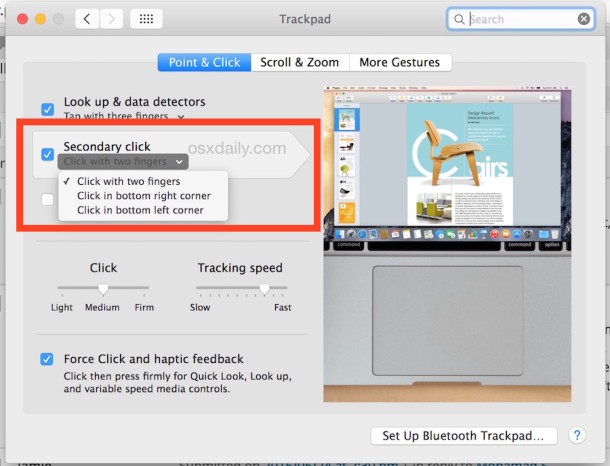
Así es como se ve esta configuración en versiones anteriores de Mac OS X:

El clic con dos dedos también es un clic derecho es un clic secundario
La configuración predeterminada en una Mac para superficies táctiles es para clic con dos dedos para registrarse como una alternativa de clic derecho.
Es decir, un clic con dos dedos coloca literalmente dos dedos en el trackpad y hace clic, esto es posible con la capacidad multitáctil de los trackpads de MacBook.
Hacer clic con el botón derecho se denomina oficialmente clic secundario o, a veces, clic alternativo (clic alternativo), pero el lenguaje de «clic derecho» está tan arraigado que, en general, es la forma en que todo el mundo se refiere a él en el mundo Mac. Así como en el mundo de la informática. . Por esta razón, a menudo nos referimos al clic secundario como un «clic derecho» solo para mantener la coherencia.
Control + clic para hacer clic derecho en Mac también
Mantener presionada la tecla CONTROL mientras hace clic en algo en la Mac también generalmente permite el equivalente a un clic derecho en la Mac.
A veces, también verá que la gente se refiere a esto como «Control + Clic», porque a menudo puede llamar a los mismos menús manteniendo presionada la tecla Control y luego haciendo clic en lo que está intentando hacer clic derecho. Y, de vez en cuando, la gente se referirá a él como clic alternativo, como en clic alternativo, pero este término puede resultar confuso porque la otra tecla no se utiliza para este propósito. Independientemente de la terminología utilizada, la función objetivo prevista es siempre la misma; imitando un clic derecho en la Mac.
